技術の分野では、変化が唯一の定数 それは逆さまに人間の生活を回転させることによって、次のレベルに行ってきました。 人々は、ツール、ブランド、ソフトウェア、または他のものに関連するかどうか、新しい発明を適応させるのはかなり速いです。
今日、パンデミックのために、従業員のほとんどはオンライン作業に依存しています。 あなたが毎日ラップトップやPCに対処する必要がある人であれば、あなたがそれに必要な特定のアプリケーションもあります。 しかし、適切なストレージで多くのアプリケーションを管理することは多忙です。
アンインストーラソフトウェアの重要な役割はここにあります。 それは不必要な占められた記憶空間を管理し、開拓することで最も重要、有利、有用である。 のは、windows11/10/8/7のための最高のアンインストーラソフトウェアが正確に何をしているかを見てみましょう。
目次
- windows用アンインストーラソフトウェアとは何ですか?
- 1. Revo Uninstaller Pro
- 2. CleanMyPC
- 3. IObitアンインストーラ
- 4. Advanced Uninstaller Pro
- 5. Ashampoo Uninstaller
- 6. CCleanerの
- 7. Wise Program Uninstaller
- 8. Geek Uninstaller
- 9. Comodo Programs Manager
- 10. Puran Uninstaller
- 2021年に最高のアンインストーラソフトウェアをどのようにテストし、選んだのですか?
- Windows用アンインストーラソフトウェアに関するよくある質問11/10/8/7
- 1. なぜwindowsから任意のプログラムをアンインストールするためのアンインストーラを使用しますか?
- 2. あなたが直接アンインストールすることができないWindows10からプログラムをアンインストールするには?
- 3. アンインストーラソフトウェアツールがPCに損傷を与えることはできますか?
- 4. Windows PC上の残りのキャッシュ、ファイル、およびフォルダを手動で削除する方法は?
- 5. プログラムが完全に削除されたことをどのように知っていますか?
windows用アンインストーラソフトウェアとは何ですか?
さて、windows11、10、8、および7に最適なアンインストーラについて話すと、ラップトップやPCに大量のスペースとストレージを節約するのに役立つ新しい種類の また、スキャンし、無駄であるお使いのデバイスから余分なファイルやフォルダをきれいにします。
Microsoftプログラムの中には、手動でアプリを追加および削除する簡単なオプションを提供するものもありますが、いくつかのプログラムを手動でアンイ それは多くの場合、関連するフォルダ、ファイル、およびおそらく役に立たないインストールされたより多くのデータを残します。 また、手動でアンインストールすると、レジストリも更新されないことがあります。
だから、それを取り除くために、アンインストーラソフトウェアは、プラグインやブラウザ拡張機能を管理し、役に立たないものを削除する便利な方 不要なアプリを削除し、ストレージスペースを提供する、この記事で説明したいくつかの最高のアンインストーラがあります。 さて、すぐにwindows用のすべての最高のアンインストーラソフトウェアを見てみましょう。
1. Revo Uninstaller Pro
Revo Uninstallerは、そのユニークな機能とモードのリストを上回ります。 その主な部分は、プログラムが完全にアンインストールされたかどうかについての疑問をクリアすることです。 このアンインストーラは、windows用の最高のアンインストーラソフトウェアとして機能します。 これは、インビルドアンインストーラを実行し、残りのすべてのデータ、ファイルなどをスキャンして削除することにより、交換と補足の両方です。
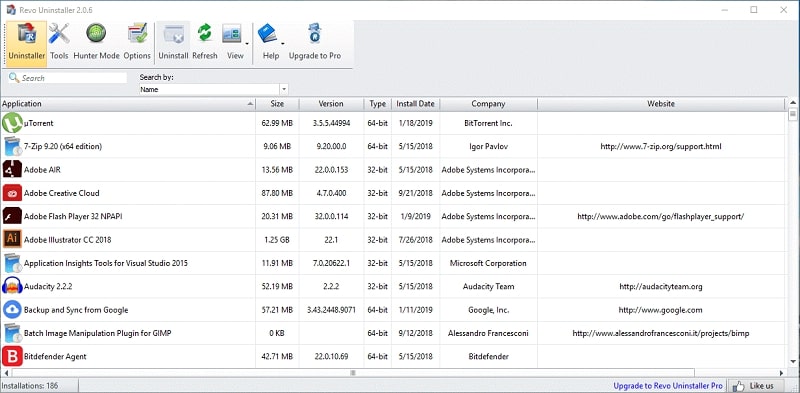
今、その素晴らしいハンターモードについて話すと、あなたは簡単にプログラムをアンインストールまたは管理する複数の方法を持つことがで それは含んでいます:
- 多くのショートカット
- ドラッグアンドドロップオプション
- システムトレイ
ハンターモードの主な使用は、windows上のアイコンとして見ることができますが、どこにも表示されていないあなたのデバイスから未知のプログラムを削除したいときに行われます。
Revo Uninstaller Proの利点は次のとおりです:
- 適切なアンインストーラ
- 応答技術サポート
- システムの復元ポイントの作成
- リアルタイム監視システム
- ログデータベースの変更
- マルチレベクリーニングツールはまた、不要な履歴、ファイルとフォルダ、およびデータをクリーニング、削除、および消去、起動後に見て含まれています。
2. CleanMyPC
CleanMyPCは、デバイス全体をスキャンし、不要なジャンクファイルを削除し、PCを高速化し、そのパフォーマンスを向上させる最も重要なPCクリーニングソフト これは、互換性があり、windows10、8、および7のための最高のアンインストーラです。
それはすべての不要なジャンクファイルを取得する場所を知っていると削除しても安全であるように良いPCクリーナーは、多くの違いを作ります。 ここでは、CleanMyPCは、ジョブを実行するPCクリーナーです。 それは役割を果たしており、PCのパフォーマンスが原因であなたのディスク上に飲み込まジャンクの膨大な量に下にドラッグされたときに戻って それはあなたのシステムの負荷を軽減し、あなたのPC上のアイテムを自動実行します。
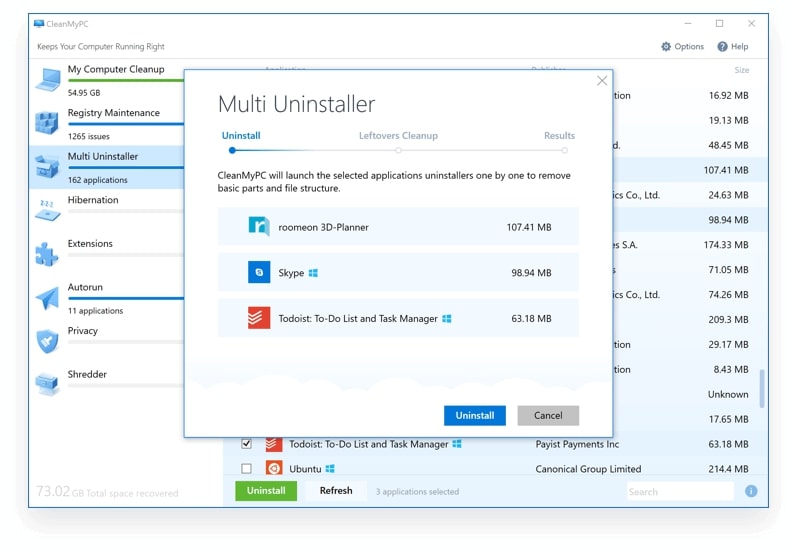
その機能には次のものが含まれています:
- ごみ箱から必要な古いエントリを持つファイルと正しいデータを見つけるのに役立ちます。
- ファイル名とフォルダを持つレジストリエントリを提供します
- お使いのデバイスをきれいに保ち、それに応じて高速化します
- 安全にファイルを消去する機能を持っています
- ユーザーのデバイスのプライバシーを保護します
- 拡張子を削減
- 一度に複数のアプリをアンインストールすることができます
- 残りのファイル、フォルダ、およびデータをすべて消去または削除します。
ごみ箱から削除されたファイルを見つけることは非常に困難です。 だから、CleanMyPCの助けを借りて、それはファイル名をdeclutters、そしてエントリ検索を通じて、それはあなたが時間がないのしたい項目を与えます。
3. IObitアンインストーラ
疑問に思って、windows10/8のための最高のアンインストーラは何ですか? お使いのPCからジャンクを追い詰めるための深いスキャンプロセスを持っているIObitアンインストーラを見てみましょう。 それはあなたがあなたのデバイスに新しいプログラムをインストールする瞬間にあなたのシステムのスキャンを開始します。
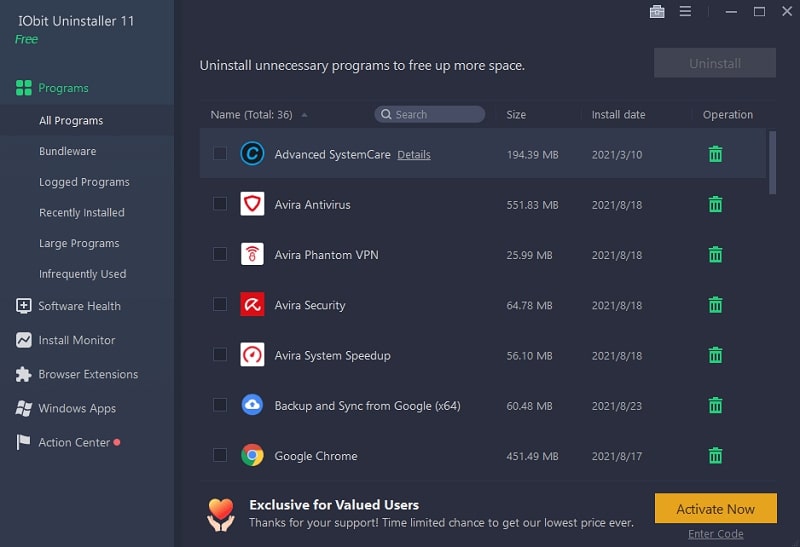
IObitアンインストーラの主な機能は次のとおりです:
- IObit Uninstallerの明るくクリアなインターフェイス表示には、インストールされているソフトウェアのリストが表示されます。
- さらに、新しくインストールされたプログラムリストのみに興味がある場合は、追加のオプションとタブで構成されています。
- また、ソフトウェアの更新中にインストールされた壊れたショートカットや作成されたキャッシュを含むジャンクも削除します。
- これは、do-not-disturbと安全なサーフィン、安全でスムーズなブラウズ、35のインターフェイス言語、および高速で健康的なシステムを持っています。
多数のソフトウェアを一度にインストールした後、PCがゆっくりと実行されている場合、IObitアンインストーラもその問題を解決するためにここにあります。 その拡大されたデータベースは、あなたが今まで想像した時間の半分以内に5倍の頑固なソフトウェアを削除します。
4. Advanced Uninstaller Pro
あなたのPCのためのさまざまなツールキット、深いスキャン、および複数の機能を備えたwindows用の最高のアンインストーラを購入することを考えてい 高度なアンインストーラProの作業は、すべてのあなたの要求と要件を満たすことによって、その最高の状態です。 あなたの期待に応じて、それはあなたのPC全体で深いスキャンを実行し、すべての残りのファイルやフォルダをきれいにします。
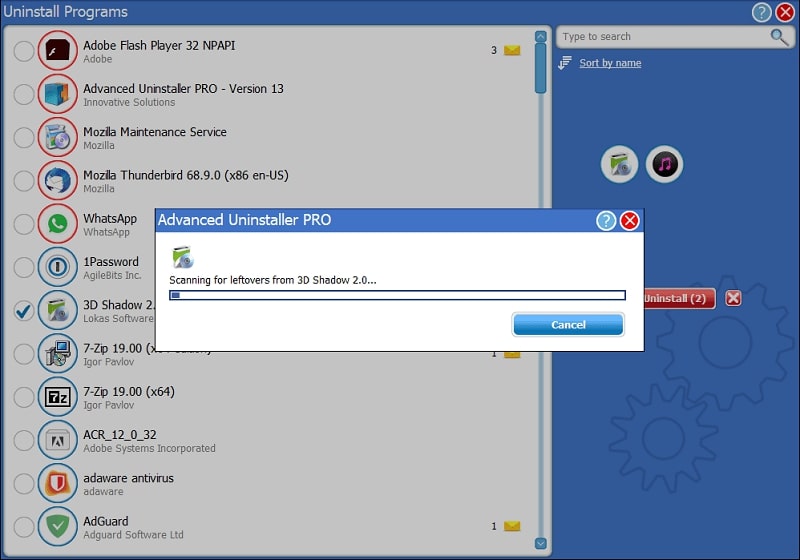
すべての上に、それは次のようないくつかの興味深い機能を持っています:
- 高速インストールプロセス
- すべてのWindows用のOSバージョン
- 自動更新
ファイルやフォルダが削除、破損、またはランサムウェアによって暗号化された場合に備えて、個々のプログラムをバックアップして保存することもできます。 さらに、Advanced Uninstaller Proには有料オプションもあり、無料のuninstallerよりも多くの利点があります。
このプランには、毎日実行されるPCの毎日のヘルスチェックが含まれており、最適化しながら推奨事項を提供します。 これは、ウイルス検出、ブラウザの拡張機能、残りのクリーンアップ、一時ファイルの検出、および多くを含むすべてのセクションを介して実行されます。
5. Ashampoo Uninstaller
Windowsを搭載したPCが搭載されている場合、Ashampoo Uninstallerはあなたにとって完璧なものです。 これは、デフォルトのオプションとして強制アンインストールと高速レジストリアクセスのような機能を備えています。 それに加えて、それはまた、ファイルシステムの状態とシステム記録レジストリの写真を撮ることを可能にするスナップショットツール機能を持
それにもかかわらず、それはwindows7、8、および10のための最高のアンインストーラソフトウェアです。 すべての編集、追加、または変更されたファイルとレジストリエントリが自動的に強調表示されます。 さらに、プログラムのすべての機能は8つの対照的なグループ内に構造化されているため、ファイルやフォルダを簡単に見つけることができます。
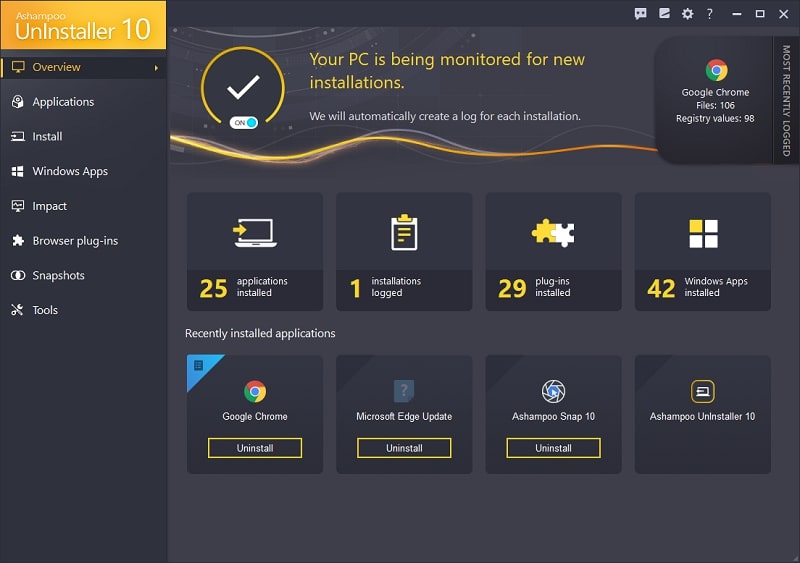
次のような便利なオプションがたくさんあります:
- ドラッグアンドドロップのサポート
- 十種類のユーティリティ
- ハンターモード
- ブラウザプラグインスキャナ
- 有害なソフトウェアを表示
6. CCleanerの
CCleanerのは、Pcのクリーニングと最適化セクションで有名な名前の一つです。 それはシステムの性能を高める多数の実用的なモジュールとして機能する。 CCleanerのについての刺激的な事実は、それがジャンクファイルを削除し、数秒以内にプログラムを削除することです。 その上で、それはユーザーフレンドリーなインターフェイスを持っています。
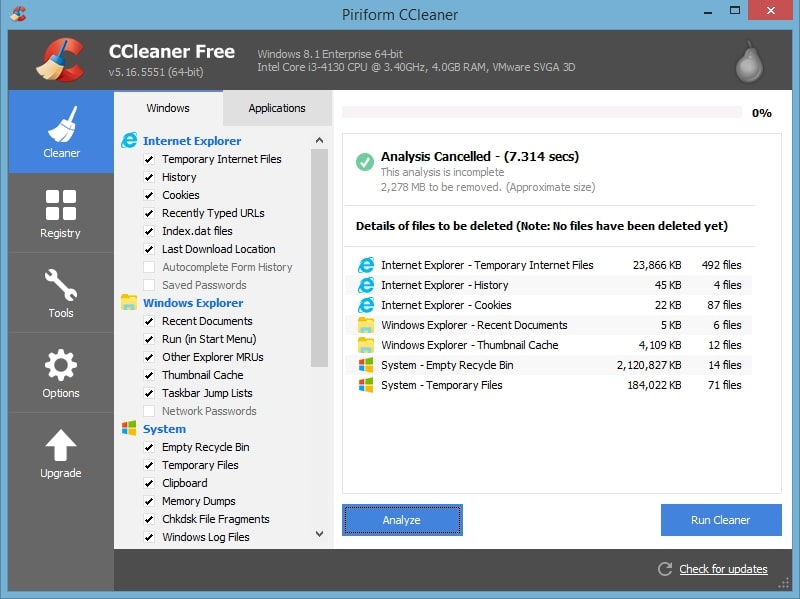
このアンインストーラソフトウェアは、サードパーティのプログラムだけでなく、プリインストールされているプログラムも削除できます。 Windows用の他のアンインストーラソフトウェアと比較して、これはあなたの問題や要件を満たすために準備ができているより多くの機能が含まれて それの最も驚くべき部分は次のとおりです:
- 各スキャン後のスピーディなパフォーマンス
- 自動クリーニングとシステムの最適化
- 効果的かつ迅速にWindowsプログラムをアンインストール
- インターネットを閲覧していないときに自動的に履歴とクッキーをクリア
- Windows10初心者ユーザーのためのベストアンインストーラ
- あなたのプライバシーをそのまま保ちます
また、非常にリーズナブルな価格でccleanerの様々な有料プロフェッショナルプランを選択し、彼らが提供する余分な機能を楽しむことができます。
7. Wise Program Uninstaller
Wise Program Uninstallerを使用すると、PC上で不要なアプリを知っているので、必要なプログラムを簡単にアンインストールすることができます。 これは、Windows用の最も便利な無料で最高のアンインストーラです。 それはクリーニングを保障し、頑固なソフトウェアを取除くことによって全プロセスを楽にさせる。
このアンインストーラを選択する主な理由は、60日間の返金保証、安全なオンライン支払い、24×7のサポートサービスを提供することです。 これは互換性があり、ほぼすべてのWindowsのための最高のアンインストーラです。 コンテキストメニューオプションは、このソフトウェアをより効率的かつ簡単にあなたのPCから何かをアンインストールすることができます。
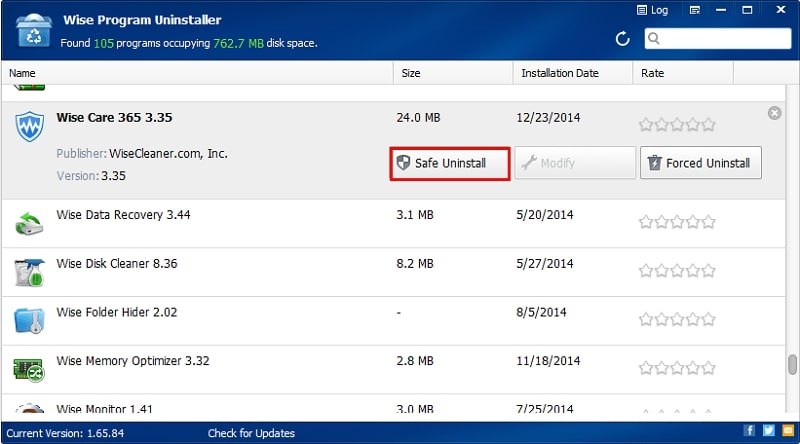
セーフと強制アンインストールの二つのモードがあります。 安全なアンインストーラは、ファイルやフォルダを定期的に削除するためのものですが、フォースアンインストーラは、株式のアンインストールが動作しないか、破損したときです。 このソフトウェアは、言語の壁に直面している人々のためのケーキの上の氷のようなものです。 Wise program uninstallerは多くの言語をサポートしており、必要に応じて母国語に翻訳することができます。
Wiseプログラムアンインストーラの機能は次のとおりです:
- アンインストールされているが、まだリストにポップアップ表示されているものであっても、プ
- プログラムをアンインストールするための二つの方法。
- デバイスにインストールされているすべてのプログラムを示すTXTファイルを一覧表示します。
- レジストリエディタは、プログラムを右クリックするだけで開きます。
- は、インストールパス、サイズ、インストール日、およびビジョン番号をインストーラの名前とともに表示します。
それはあなたの指先で時間を数えることによって、あなたのデバイスを高速化することができます。
8. Geek Uninstaller
あなたは、Windows10のための最高のアンインストーラを探していますか? それは100%無料、高速、小型、効率的、およびポータブルであるとしてオタクのアンインストーラは素晴らしいスーツ。 スキャン性能は迅速であり、同様に、プログラムアンインストーラは、安全と力の二つのオプションを提供します。
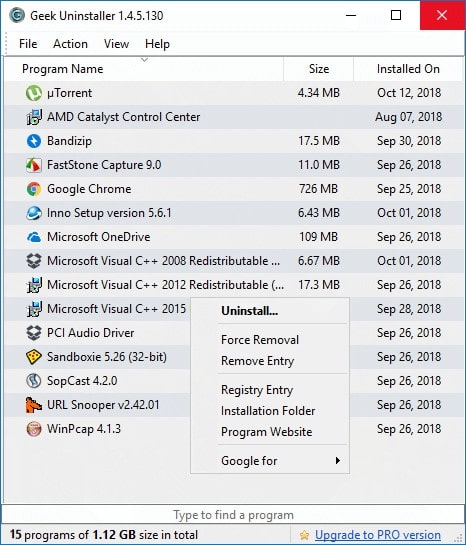
geek uninstallerを使用することの大きな利点は、あなたの頭の外に出ているか、理解するのが難しいものをgoogleに助けることです。 これは、ブラウジングからデータを保存するシンプルで歓迎された追加です。 Geek uninstallerのトップ5の機能には次のものがあります:
- クリーン除去:それは、高速かつ深いスキャンを実行し、ジャンク残りのキャッシュ、ファイル、フォルダ、および多くを削除することにより、クリーンなデバ
- ユーザーフレンドリーなインターフェイス:Geek uninstallerは容易な操作システムを提供します。 それはうまく設計されており、予想以上に機能します。 あなたは言語の壁を持っている場合、それはあなたが好きな言語で情報を翻訳することができ、40以上の言語を提供します。
- 迅速かつ操作:それはすぐに残りのスキャンを完了します。 インスタント起動を提供し、瞬時に任意のアプリを検索または見つけるのに役立ちます。
- 互換性のあるツール:Windows XP、Windows Vista、Windows7、Windows8、およびWindows10を含むすべてのバージョンのWindowsをサポートしています。
- 強制削除オプション:このオプションは、頑固な、破損した、および壊れたプログラムが強制的に削除するために使用されます。
9. Comodo Programs Manager
Comodoブランドは最高のウイルス対策ソフトウェアを提供します。 しかし、それはまた、Comodo Program Managerとして知られている偉大なwindowsプログラムアンインストーラを持っています。 迷惑ファイル、フォルダ、レジストリエントリ、およびその他のトレースを削除してスキャンするとともに、コピーを保持する必要があるときに最高のバッ
古いPcの経験の浅いユーザーは、コントロールパネルとWindowsエクスプローラシェルに自分自身を統合することにより、Windowsのすべての種類をサポートするためにComodo Programs Managerを使用しています。 別に唯一のプログラムをアンインストールするから、それはまた、Windowsのコンポーネ また、便利な通知システムを処理します。 コモドプログラムマネージャは、Windows server2008、Windows Server2003、Windows XP、Windows Vista、および32ビットおよび64ビットバージョンのWindows7をサポートしています。
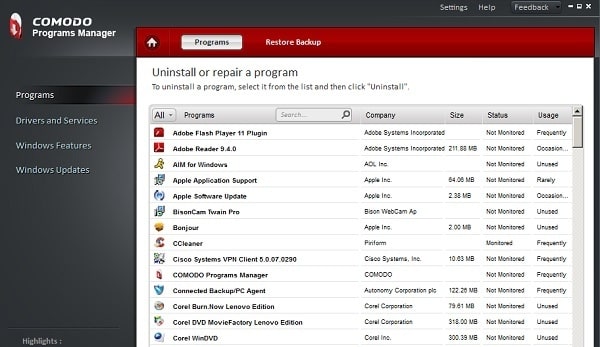
コモドプログラムマネージャについてのようなユーザーのほとんどは次のとおりです:
- データのバックアップと復元を提供します
- 従来の通知システムを処理します
- 簡単にアンインストールするためのエクスプローラを統合します
- Windows updateからの更新を提供し、Windowsの機能をオフにすることができます。
また、アプリケーションのインストール中に、このプログラムマネージャは、ウイルスを見つけた場合にも警告し、デバイスを安全に保ちます。
10. Puran Uninstaller
他の最高のアンインストーラとは異なり、アプリをアンインストールし、プログラムの開発者をチェックし、悪意のあるかどうかを確認します。 ユーザーは、Puran Uninstallerの助けを借りてソフトウェアの誤動作と戦うことができます。
これは、コンピュータの最高のパフォーマンスと最適化のためのメンテナンスウィザードを使用しています。 システムをきれい、最大限に活用され、誤りがない保つためには、それらはバッチ適合を利用する。 ハードドライブのパフォーマンスを向上させ、デフラグするには、より互換性があるため、Puran defragを使用してください。
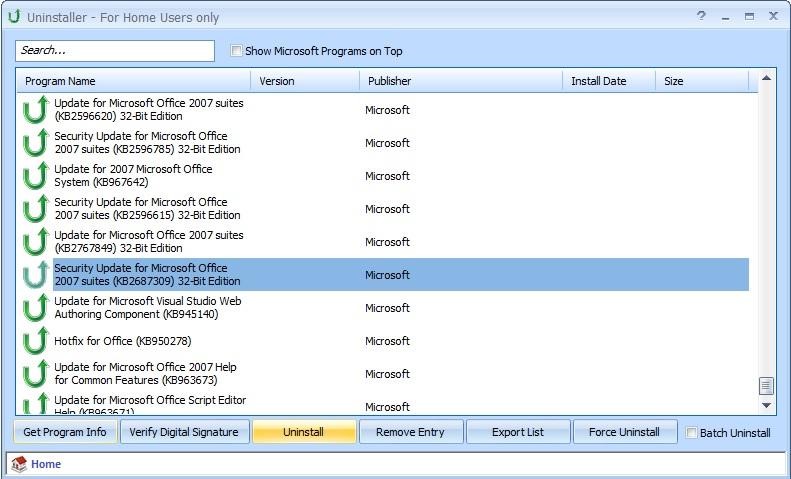
:
- ポストアンインストールスキャンが残っているかどうかを確認する
- 簡単に任意のソフトウェアを削除
- バッチアンインストールでワンクリックで複数のソフトウェアをアンインストール
- お使いのデバイスにインストールされているすべてのプログラムのHTMLレポートを準備
- 強制的にアンインストールすることができないソフトウェアをアンインストールします。
2021年に最高のアンインストーラソフトウェアをどのようにテストし、選んだのですか?
まず、市場で入手可能なさまざまなアンインストーラソフトウェアのリストを調べました。 その後、我々はその機能、長所、製品、その他もろもろを含む各ソフトウェアの詳細な研究に入ります。 すべてのソフトウェアは、その専門性と他の人の間でそれらをユニークにするキーポイントを持っています。
この記事に記載されている最高のアンインストーラソフトウェアはすべて互いに異なります。 あなたの装置のWindows7、8、および10から不必要で大きい適用を除去するためにソフトウェアを試みることができます。
- 特徴:最高のアンインストーラソフトウェアを選択すると、機能が大幅に異なる場合があります。 一般的に、アンインストーラの一番の特徴は、PCをクリーンアップし、Windowsから不要なアプリケーションやプログラムを削除してスペースを解放し、システムのパ
- 価格:私たちのリスト上のアンインストーラソフトウェアの大半は無料です。 あなたは最高の無料のアンインストーラに含まれるすべての機能ですべての作業を完了します。 あなたは、任意のソフトウェアのプロバージョンを購入することを決定した場合でも、それはすべてのニーズと要求を満たし、お金のための最高の価
- セキュリティ: すべてのソフトウェアは、損傷、削除、またはお使いのデバイスから他のアイテムを破損することなく、データやアプリケーションの安全なアンイン
- 簡単なアンインストール:お使いのデバイスから手動で削除されていないアプリのいずれかが簡単にワンクリックでアンインストールすることがで あなたがする必要があるのは、右のアンインストーラを見つけて、それがあなたのシステ
だから、このようにして、すべての仕様を調べ、すべてのアンインストーラを比較しました。
Windows用アンインストーラソフトウェアに関するよくある質問11/10/8/7
1. なぜwindowsから任意のプログラムをアンインストールするためのアンインストーラを使用しますか?
しかし、ほとんどの人はそれをデバイスから直接取り除こうとしますが、必ずしも機能するとは限りません。 場合によっては、アプリが削除されることがありますが、一部のファイル、キャッシュ、フォルダなどがPCに残っています。 そのため、プログラムを完全に削除してアンインストールするには、外部アンインストーラソフトウェアを使用する必要があります。
2. あなたが直接アンインストールすることができないWindows10からプログラムをアンインストールするには?
コントロールパネルから直接プログラムをアンインストールできない場合は、アンインストーラソフトウェアをダウンロードする必要があります。 それはあなたが直接インストールすることができないプログラムをアンインストールするのに役立ちます。 さらに、それはまた、任意の特定のソフトウェアで利用可能な力のアンインストーラを介してキャッシュ、頑固な、およびcorruptiveプログラムを削除するのに役立
3. アンインストーラソフトウェアツールがPCに損傷を与えることはできますか?
すべてのアンインストーラソフトウェアは、顧客のためのプライバシーとセキュリティが付属しています。 彼らの主な仕事は、あなたのデバイスを安全に保ち、清潔に保ち、スペースを解放することです。 アンインストーラのほとんどは、簡単に自分のPCに変更をロールバックする復元オプションを持っています。 だから、何のアンインストーラソフトウェアは、お使いのPCを損傷しないように心配することは何もありません。
4. Windows PC上の残りのキャッシュ、ファイル、およびフォルダを手動で削除する方法は?
あなたのデバイスからアンインストールしたアプリのすべてのビットをクリアするのが最善でしょう。 しかし、それとは別に、あなたはすぐに正常にコントロールパネルからソフトウェアをアンインストールすることにより、手動で残り物を一掃す ただし、デバイスから手動で削除しても、デバイスから完全に取り外し可能なアプリが保証されるわけではありません。 そのため、適切なアンインストーラソフトウェアを使用することを強くお勧めします。
5. プログラムが完全に削除されたことをどのように知っていますか?
特定のアンインストーラソフトウェアを使用してプログラムをアンインストールすると、デスクトップとスタートメニュー、プログラムファイル内のワークフ さらに、インストールされているソフトウェアと機能のリストには、アンインストールされたプログラムの名前はありません。
結論
したがって、これらは2021年のWindows11/10/8/7の中から選択するために強く推奨される最高のアンインストーラソフトウェアでした。 すべてのソフトウェアは、システムの円滑な機能を確保し、維持するために、ユーザーを助ける余分な輝く機能と作業の独自のセットを持っています。 この記事が、要件に応じて適切なアンインストーラを選択する際に役立つことを願っています。